windows10正式版系统自带了edge浏览器,但是很多用户还是更愿意使用功能更强大的第三方浏览器,比如谷歌浏览器。不过,最近有用户反馈在更新升级google谷歌浏览器时出现了错误,提示错误代码0x00000,该怎么办?下面查字典教程网的小编给大家分享下解决方法。
原因分析:
浏览器出现更新失败的问题,一般是由系统缓存过多所致
解决方法:
1、按下“Win+E”打开资源管理器;
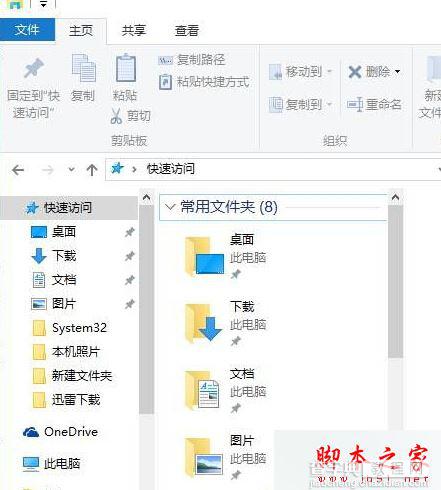
2、在地址栏中输入:%USERPROFILE%AppDataLocalGoogleChromeUser DataDefaultCache
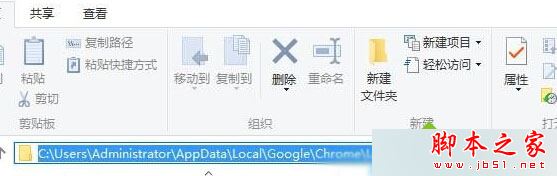
3、关闭谷歌浏览器,将该文件夹中的所有文件全部删除;
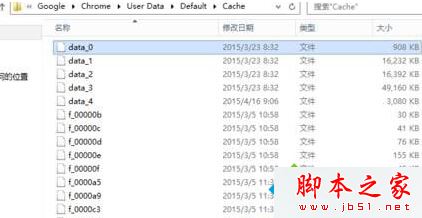
4、打开谷歌浏览器,在地址栏输入:chrome://chrome 按回车键打开或便会开始继续更新,更新完成后提示重启浏览器即可。
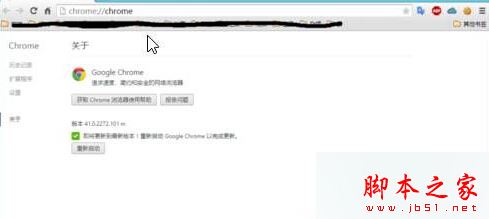
以上就是对Win10系统下谷歌浏览器升级失败提示错误代码0x00000的原因及解决方法全部内容的介绍,方法很简单,遇到同样问题的朋友们,可以参考一下。
【Win10系统下谷歌浏览器升级失败提示错误代码0x00000的原因及解决方法】相关文章:
★ win7系统快捷方式被某应用程序强制关联的原因及解决方法图文教程
★ Win8系统开机蓝屏出现0x00000050错误代码的原因及解决办法
★ Win7系统存储空间不足怎么办?Win7磁盘空间不足的解决方法
★ Win8安装chrome浏览器提示错误代码0x80070057的解决方法
★ Win10正式版系统无法开机提示错误代码0xc00000e9的多种解决方法
★ Win7系统蓝屏提示错误代码0x0000040的解决方法
★ win7旗舰版系统360浏览器安装扩展插件失败原因和三种解决方法
